爱玩电脑 篇十五:i7-4770K升级到AMD R7 1700装机体验,升级OR降级?
前言
记得上一次装机是2014年了,一直用到现在,期间升级过显卡、换过机箱等配件,主板和i7 4770K CPU一直没变过。有2014年装机原创为证,链接请点击这里,装机部分在固态评测下方。这颗4770K我一直超频到4.2G使用,很稳定,整机性能对我来说其实完全足够了,一点短板都没有。自从AMD翻身之后我一直想装一套试试Ryzen CPU究竟怎么样,前几天还是忍不住诱惑买了一套了,特写下装机过程,供参考。
附上目前旧机的配置表(有一些配件是之后慢慢添加、更换的):
新机只换了主板、CPU、内存和机箱,就这几样已经花掉接近4K多了,其他的不变,先用着吧,付配置表:
看了配置表朋友们可能会有以下疑问:
1.之前用的I7 477K CPU加MSI Z87i Gaming AC在当时怎么也算得上旗舰配置,为什么现在却换成入门配置?
2.有5个硬盘,为什么不卖掉换成一个大的呢?
3.什么年代了还用性能低下功耗高的GTX760显卡?
这三个疑问,我就不做解答了,有兴趣的朋友可以分析下。
装机过程
先是选择CPU。在2000以下的价位里,有1700和2600X可选,价格都差不多。其中新一代2600X是六核十二线程的,主频较高;1700是八核十六线程的,主频较低,不适合玩游戏。从配置表上我配的显卡就知道我很少玩游戏了,PS4和Switch上还有好多大作都还没空玩呢,所以我选择1700数框框得了。
CPU是盒装的,送散热器:
接着是主板。本来想买一块中高端主板的,后来看到京东第三方的1700加B350M套装才2099元,貌似很划算。如果不好用的话,大不了到时卖了重新买一块嘛。套装里搭配的是微星B350 Mortar迫击炮:
如图,微星B350M MORTAR属于Micro ATX小板,支持AMD AM4 CPU,采用全固态电容设计(音频电容除外),有4条DDR4内存插槽,支持DDR 2400内存,最高可以超频到3200。主板有两条PCI-E X16显卡插槽,其中一条有金属加固设计,有一个M.2 SSD插槽、4个sata口,音频部分采用隔离设计:
主板的扩展接口一览,有USB3.1接口和USB-C接口,显示接口需要搭配内置APU的CPU使用:
开始装机吧。我先将老的i7 4770K加微星Z87i gaming AC平台拆下来,显卡和大霜塔风扇还可以继续使用:
老平台的Z87i gaming AC主板是17X17CM的ITX小板,拆装大霜塔风扇非常麻烦。好不容易拆了下来,好久没清灰了,积了很多灰,清理一下还可以用。大霜塔的散热器面积较大,配合两个12CM风扇散热效果非常好,平时转速较低也没啥噪音:
大霜塔有新推出的RGB版,我给他换个12CM的机箱风扇也可以达到同样的效果。我这里买的是乔思伯日食PLUS七彩流光版:
机箱买的是乔思伯C3-PLUS,标配的顶置散热器是14CM的,不知道为啥不用12CM的?他们自己的店里都没有14CM的风扇卖,无奈只好另购了一只爱国者14CM机箱风扇换上:
机箱只配了一只顶置14CM风扇,后置12CM风扇要自行购买安装。我这里买的是乔思伯日食PLUS炫光红版:
这只大霜塔风扇是2014年买的,自然是不支持AM4接口的,好在淘宝上有AM4扣具买,10几块包邮买回一套:
大霜塔AM4扣具安装也很简单,将主板上原来的塑料扣具拆下,换上拧好螺丝就可以了:
小机箱内部空间有限,先把CPU安装到主板上再装箱:
电源继续使用之前的海盗船HX750V2,这只电源可是花过大力气改造的,比如将主板供电线改成了镀银线和镀金端子,将模组线也全部换成了镀银线,750W加上这么多接口,即使日后组SLI也没有任何问题:
这三块SSD硬盘分别是建兴T9 200G、英睿达MX500 250G、光威240G,其中光威是2014年买的,当时运气好买到MLC的,到现在性能都还可以秒杀一些新的低端产品。其他两只是后来陆续加的:
把主板和电源安装到机箱上之后,先研究一下硬盘怎么装。乔思伯C3-PLUS没有硬盘架,只能将防滑垫安装在硬盘上,然后挂到机箱的硬盘孔位上。这个设计也是有点奇怪,如图,我将硬盘挂在硬盘孔上后发现接口离钢板太近了,根本插不进电源线:
无奈只好将硬盘反装,用3M双面胶把硬盘粘在机箱上:
然后将5TB的希捷仓库盘挂在前面板上,剩下的一只SSD也反过来用双面胶粘在旁边:
这个硬盘安装设计直接影响到我的布线了,没办法的事。主板上只有4个SATA 3.0接口,其中两个是横着的,两个竖着的,刚好够我4个硬盘用:
接着安装内存和风扇。如果按照正常的方向是无法安装的,主要是风扇被内存条挡住了,即使内存安装在3、4位置也不行,万般无奈下只好将风扇反向安装:
左侧的空间有限,只能将中间的风扇拆下后拧上螺丝再装上去,由于方向是反装,散热风道也要重新设计了,后置风扇本来是往外排风的现在要反过来改成进风:
内存我选的是影驰GAMERII DDR4 3000的8GX2条,这里我买的是二代而不是三代,因为这款主板并不支持MSI Mystic Light,买三代也没用,而且同样价格只能买到三代的2400频率版:
内存条马甲是铝合金的,顶部和侧面可以发光:
老平台的Z87i Gaming AC主板没有M.2接口,这次升级后一定要体验一下M.2固态硬盘在PCIE 3.0X4通道下的速度!除了之前剩下的4个硬盘外,这次我还买了一只浦科特M9PEG 512G的M.2固态硬盘。
浦科特M9PEG是带散热片的,可以预见它的发热量一定很高:
将散热片取下可以看到两颗东芝256G闪存芯片、南亚DDR3 256M缓存和Marvell 88SS1093主控:
固态硬盘刚好位于显卡下方,不知道玩游戏时显卡发热会不会影响到固态?
安装好M.2固态后最后一步就是安装显卡了。之前说过最近不怎么玩游戏,而且也没有好的升级方案,升级到1050TI吧性能提升并不大,升级到GTX970吧只能买到二手了,升级到1060吧目前价格太贵,等降到999以下再入手好了,还是先用着之前老平台拆下来的技嘉GTX760吧:
装上显卡后发现M.2固态硬盘正好位于显卡散热片下方:
装好显卡之后硬件安装就全部完成了,只可惜被硬盘布局打乱了走线,要不然内部走线还是不错的:
安装完成后迫不及待的接上电源和显示器开机,却发现怎么也点不亮,只好全部拆了又重装了一遍,还是不行,难道时隔多年第一次装AMD就翻车 弄了好久无意在主板包装盒内看到一张纸,原来安装两条内存时要装在2、4插槽上,否则无法开机...我之前就是装在1和3上的...调换后果然正常开机了,原来还有这讲究?
弄了好久无意在主板包装盒内看到一张纸,原来安装两条内存时要装在2、4插槽上,否则无法开机...我之前就是装在1和3上的...调换后果然正常开机了,原来还有这讲究?
测试了下没问题之后准备将挡板盖起来。背面的走线很乱无所谓了,反正是看不见的。机箱背面还有一个2.5寸SSD的孔位,还可以挂一只SSD在背面的钢板上(但主板已经没有多余的sata接口了):
乔思伯C3-PLUS机箱外壳是铝合金的,虽然厚度只有1.5mm,但比起1mm和0.6mm的钢板机箱质感还是要好很多:
盖上正面挡板之前再看看吧,虽然硬盘支架设计不太合理,电源部分的设计还是很赞的。如图,电源安装在底部的电源仓内,比较长的电源也可以支持,从正面看起来电源是全封闭在里面的,不会让那一堆接线影响整体美观,也非常适合走背线:
机箱正面挡板是一块5mm的钢化玻璃,很适合光污染风格,机箱整体的做工都非常棒,而且价格只要300不到,完全秒杀我之前用的500多的安钛克:
由于电源也挺重的缘故,主机整体有10多公斤重,感觉很沉稳厚实(家里暂时很乱,先拿到院子里拍一下):
电源按钮设计在正面挡板的右下角,电源按钮上同时还集成了电源指示灯和硬盘灯,电源按钮下面还有两个USB3.0插孔、耳机插孔和话筒插孔:
机箱顶部是上置风扇,好在我换了个发光的风扇,晚上看起来很漂亮:
机箱底部是电源的进风口,有滤网设计,电源另一边可以安装一只风扇或者一块硬盘:
机箱后面是扩展接口,可以安装两块显卡或者一块显卡加其他PCIE扩展设备:
左边是乔思伯C2:
机箱正面设计很简洁,比右边的乔思伯C2 ITX机箱三维都要大一些。C3-PLUS是铝合金原色,C2色好看些,漆水也不错,但C2要单薄很多,整体轻飘飘的:
通电后内存条的发光效果:
主板的音频隔离线也是发光的,只是大部分被显卡挡住了:
晚上整体发光效果,颜色比较淡,不会有刺眼的感觉。目前很流行光污染装机风格,说实话这也是我的第一次尝试,再加上要将就大霜塔散热器的缘故,整体效果并不好,但好歹也是体验过一回~以后有机会再改造一番。
性能测试
除了之前说的内存条要插在2、4插槽才能开机外,整体还算顺利,点亮后先进CMOS设置一番。MSI的BIOS界面是图形化的,一目了然,有简体中文语言,但并未完全汉化:
硬件监控界面里可以看到风扇的转速和温度,可以根据温度的变化自动调节风扇转速,也可以手动设置。主板上有4组风扇插头,我的4个风扇刚好够用:
B350M主板只支持2400MHz内存,即使我买的3000MHz内存,也只能超上去。默认是2133MHz,在A-XMP里选择Profile 2保存就是2933MHz了,时序是16-18-18-38:
飞快安装好系统之后,试了下8核16线程的感觉,用Lightroom导出20多个文件,所有线程都占得满满的,好舒服:
除了进入CMOS进行调节外,还可以安装MSI COMMAND CENTER软件直接在windows下进行超频、监控和设置风扇等操作。大霜塔很给力,待机时转速不到1000,很安静:
CPU电压、内存时序等参数也是可以在windows下调整的,很方便:
使用CPU-Z检测一下CPU的基本信息:
在内存选项卡上看到内存是Dual双通道模式,频率是1466X2=2933MHz,时序是16-18-18-38:
使用CPU-Z跑了一下,如图,与4核8线程的7700K进行对比,在多线程下有很大的优势,但单线程就落后很多了:
使用AIDA64测试内存跑分,算是一般般吧:
用Super PI计算圆周率到200万位,居然耗时30秒?4770K只需要20秒,甚至笔记本I5 CPU都只要25秒呢...好在现在貌似不流行用Super Pi测试了,用其他工具再试试吧。
再使用CINEBENCH R15跑分,升级前我特地拿老的4770K跑了一遍,得分为822,用R7 1700跑分的得分是1333,领先很多,1700在多线程应用下确实有很大的优势:
再看看OpenGL子项跑分,如图,1700搭配GTX760显卡只得了88分,而同一块显卡搭配i7 4770K得分却高达109分,可见AMD在游戏性能上确实要差一点:
继续用3DMARK 11的Extreme模式跑分对比一下结果,先放上老平台4770K加GTX760的跑分是X2965:
考虑到i7 4770K的主频较高,为了公平起见我将1700超到3.8G跑分,结果是X2864分,同样的显卡比起Intel平台要低100分...
接下来看看浦科特M9PEg固态硬盘,看到主板只支持NVME1.2,而不是1.3:
使用CrstalDiskMark跑分结果:
AS SSD BenchMark跑分,顺序读速度达到2800MB/S,顺序写达到1900MB/S,但4K得分较低,我发现这个平台的SSD跑分都要比之前Intel 4770K的跑分要低一些,我测试机器上的其他固态硬盘也是如此:
也试试“娱乐大师”鲁大师吧:
先上之前的i7-4770K加GTX760的鲁大师跑分:
新的1700加GTX760的跑分如图,处理器和磁盘性能有大幅提高,同一块显卡但显卡性能有下降,内存频率更高了但跑分也有下降...
最后试试超频。我是超频爱好者,之前的4770K被我在默认电压下超到4.2GHz使用,几年来一直没出过问题,大霜塔也完全能压得住。我在默认电压下一点点往上测试,发现默认电压超到3.6GHz以下很稳定,超到3.8GHz时能进入系统,但无法通过拷机测试。我在CMOS里稍微加了一点点电压后就可以了,拷机半小时无问题。如图,设置CPU Ratio为38,将Cpu Core Voltage设置为1.4V,CPU NB/Soc Voltage设置为1.15V:
虽然B350M MORTAR是入门级主板,但功能一点也没缩水,超频还是很好超的:
超到3.8后用CineBench跑分得分1564分,默频下是1324分。拷机和跑分时大霜塔也完全能HOLD住,温度不会超过60度,整机噪音也不算大,感觉和之前的平台差不多的:
超频后鲁大师跑分更是暴涨45000分,除了处理器性能外,显卡、内存和固态性能都有提升。超频后其他测试软件的跑分结果也都有不同程度的提高,比如CPU-Z的单核性能很接近i7-7700K了,这里就不再一一上图了。
后来我再测了下,将CPU电压提升到1.44V后超到4G也很稳定,但此时功耗就要高很多了,而且可能不太安全,所以3.8GHz应该是一个比较平衡的超频频率吧。超到3.8G后主机待机功耗(进入桌面什么也不做)约108W,满载时达到330W:
这次装机花了一笔钱,但还是感觉不到比起老的4770K平台有明显的提升,好歹算是体验了一回AMD的新架构。这就是我这次装机的感受,希望对手里有i7平台主机想升级到AMD尝鲜的朋友有所帮助。
这次就分享到这里了,祝大家天天开心


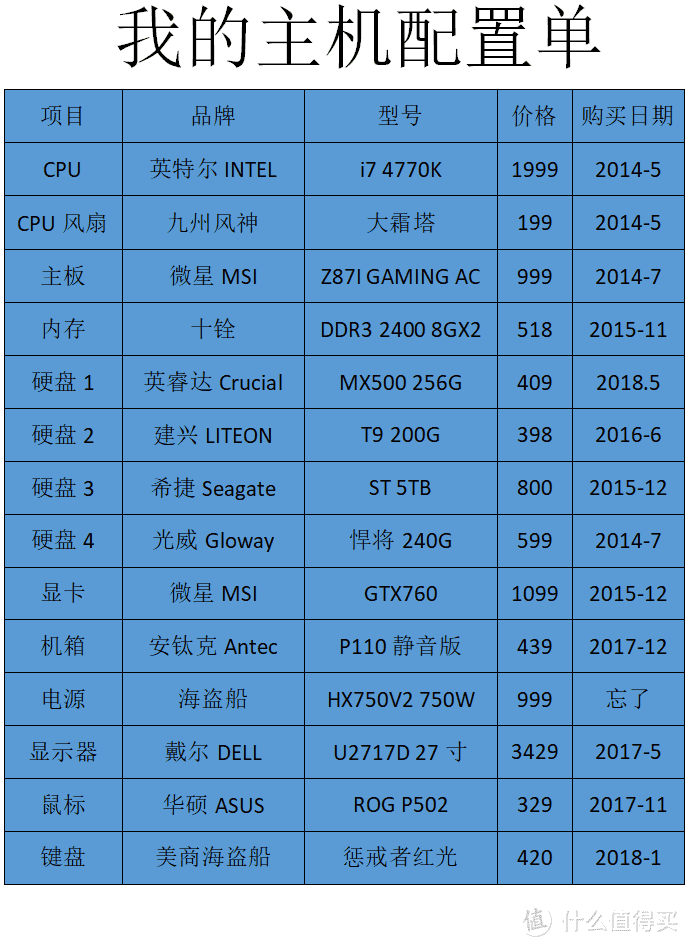
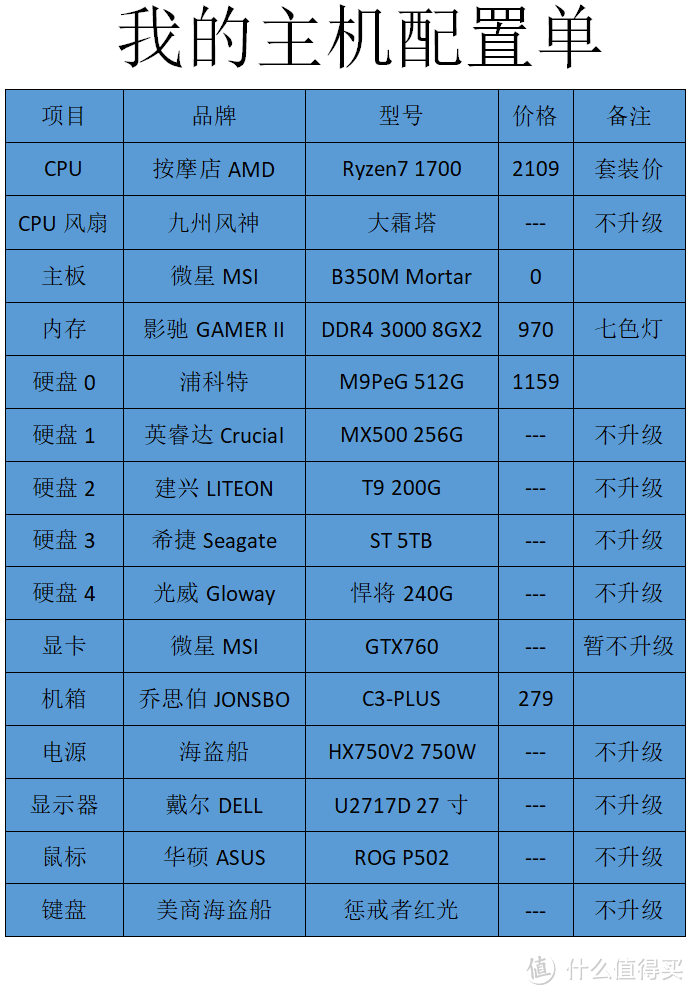








































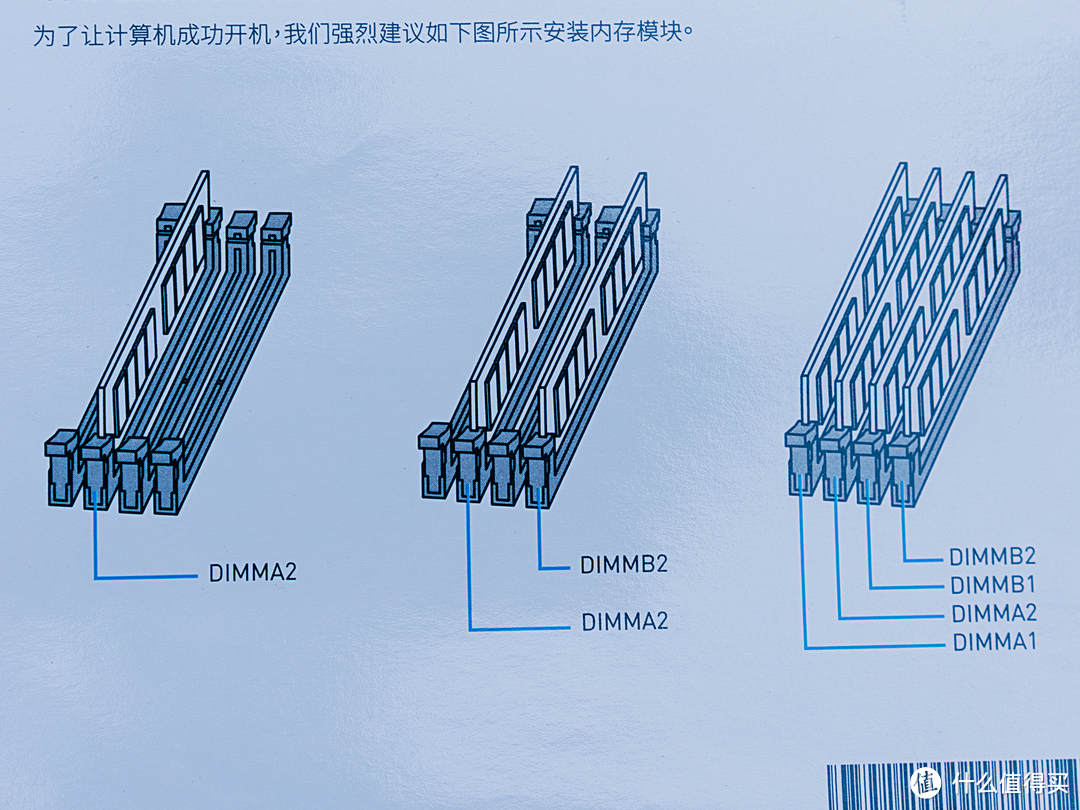




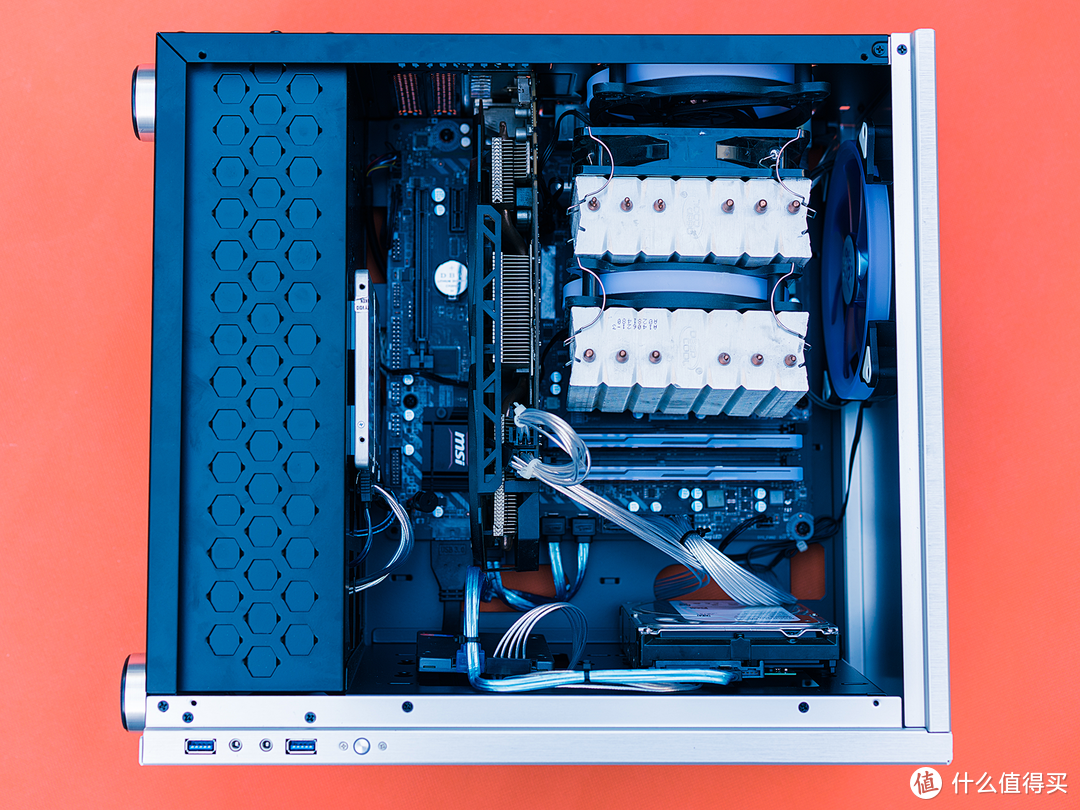













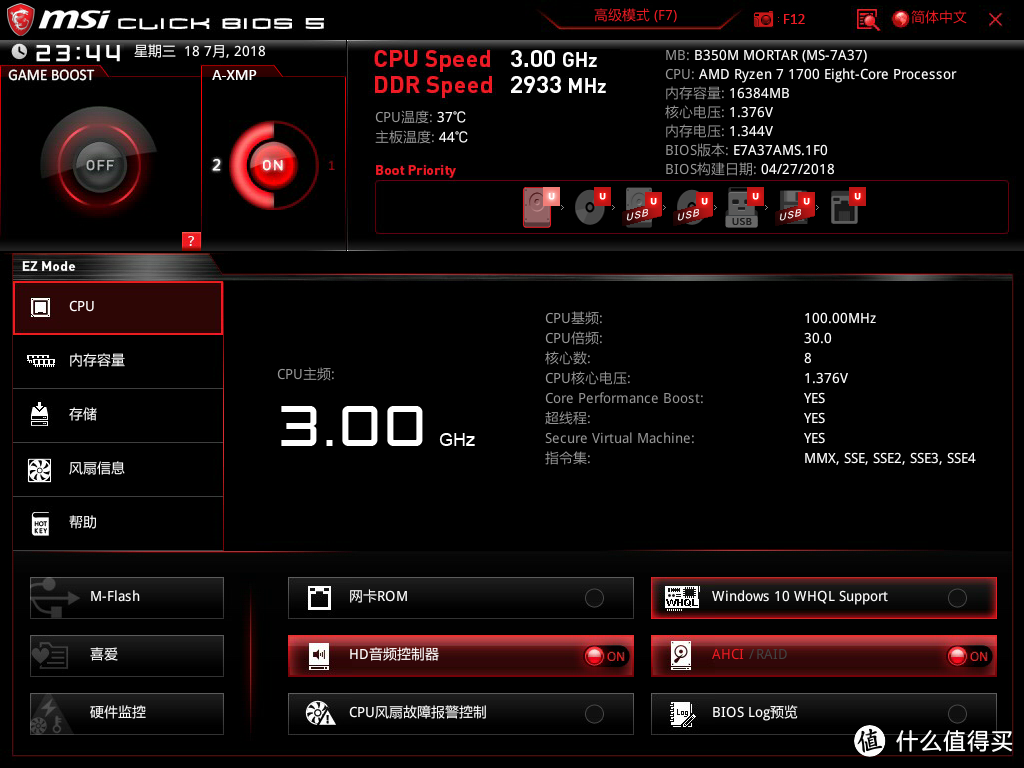
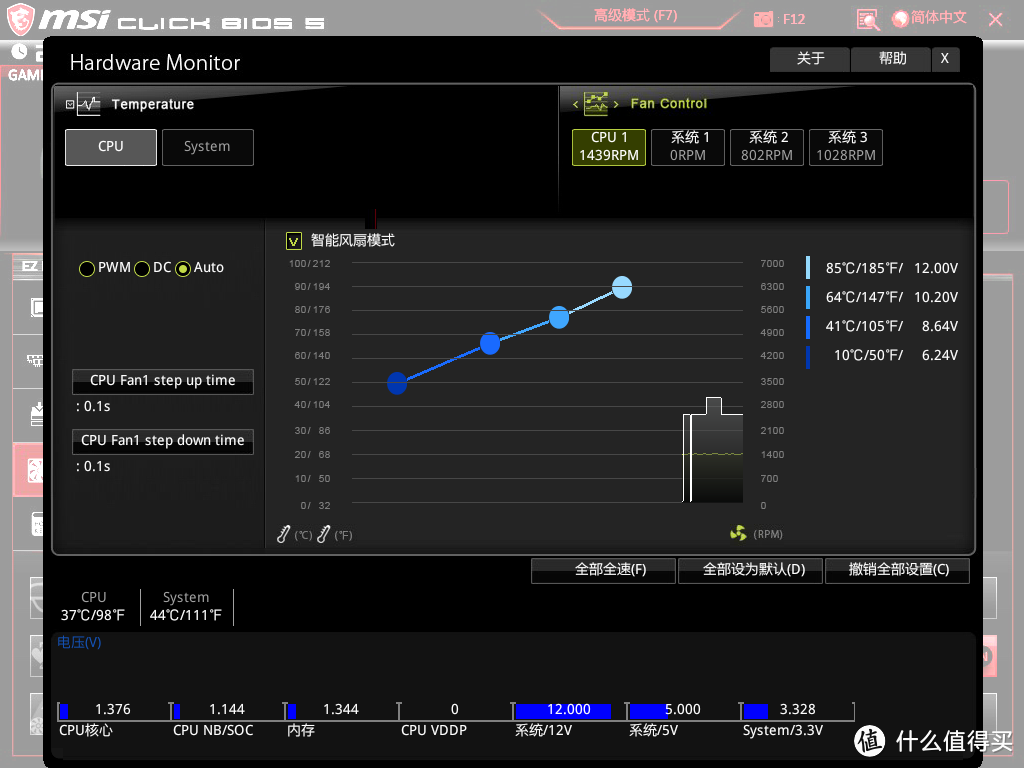
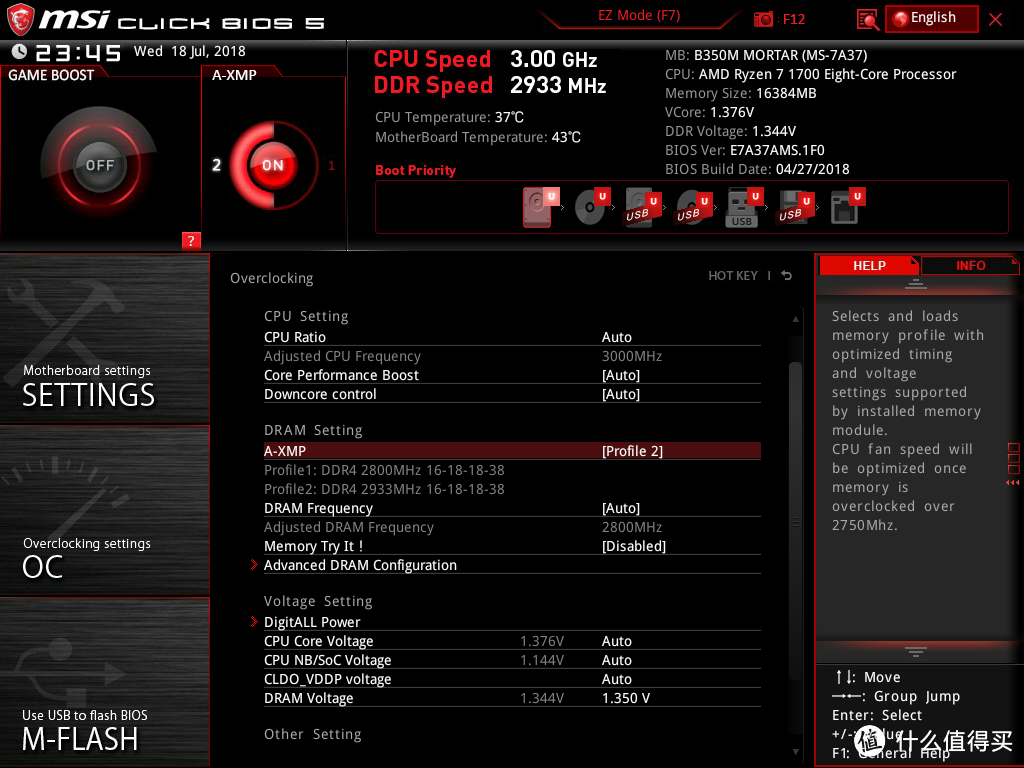
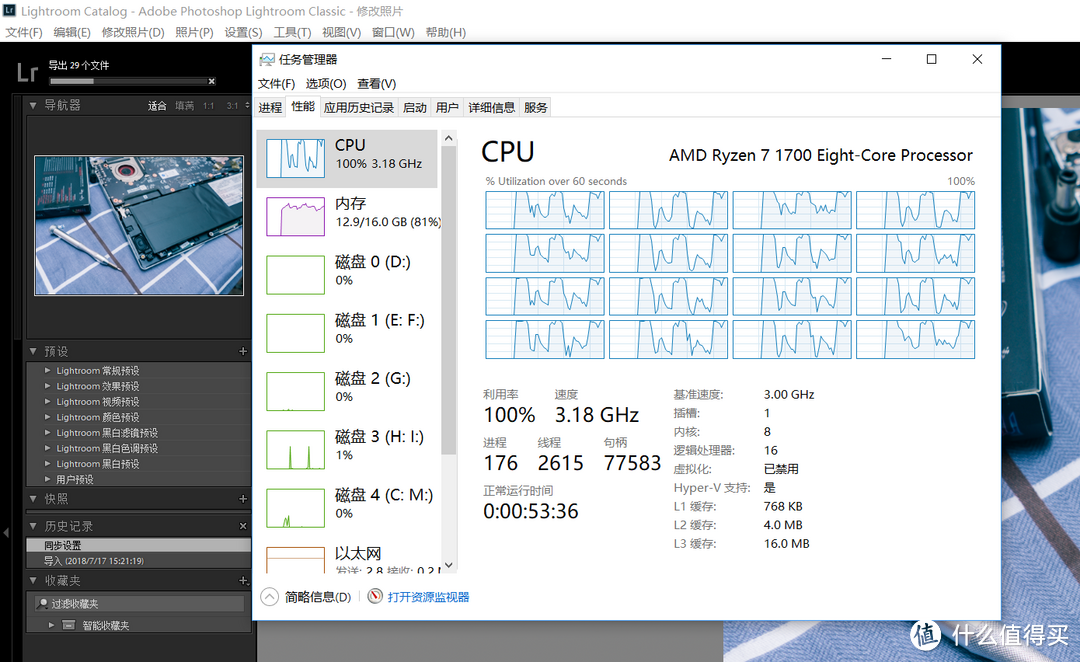

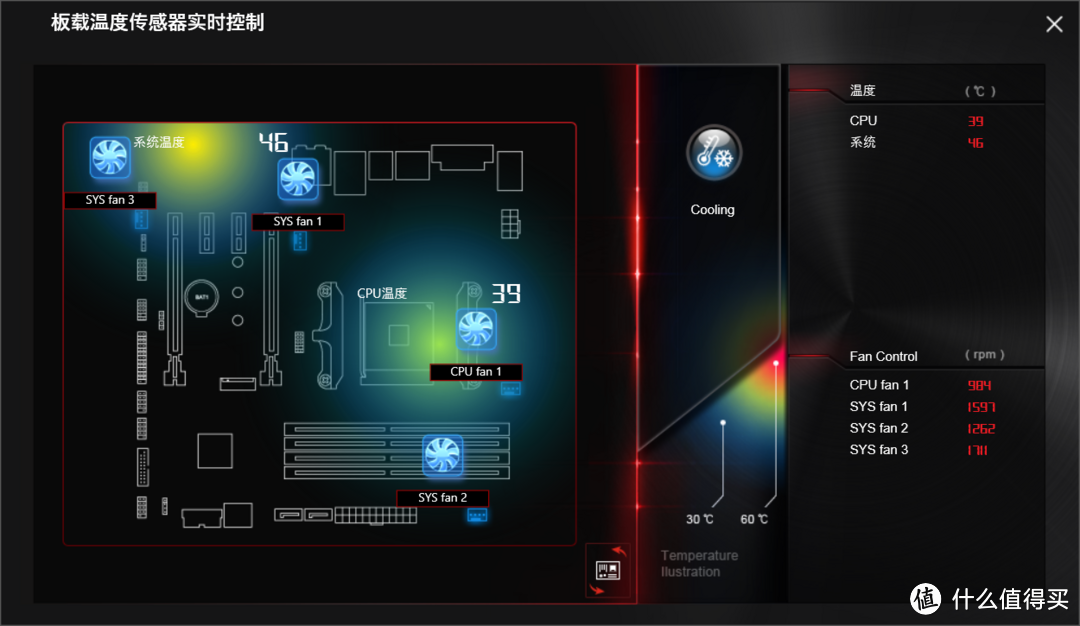
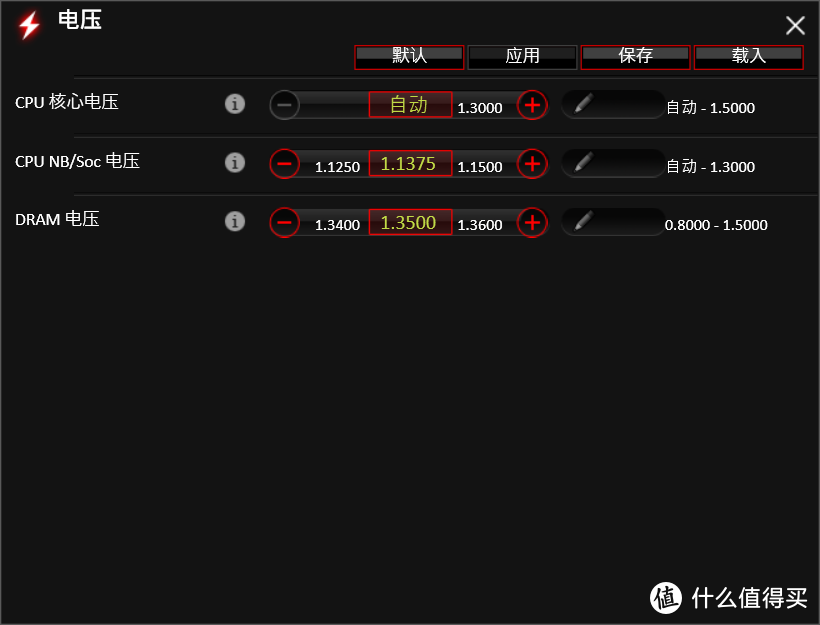
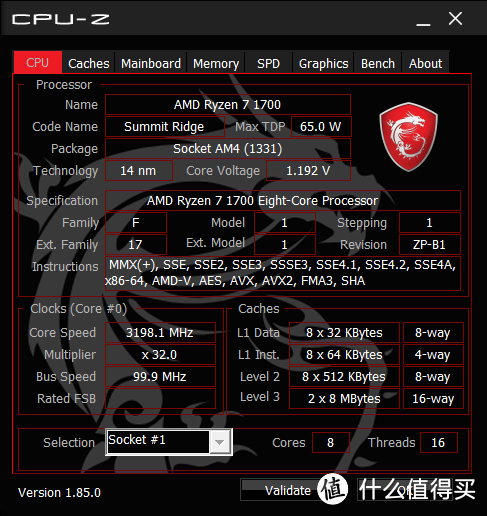
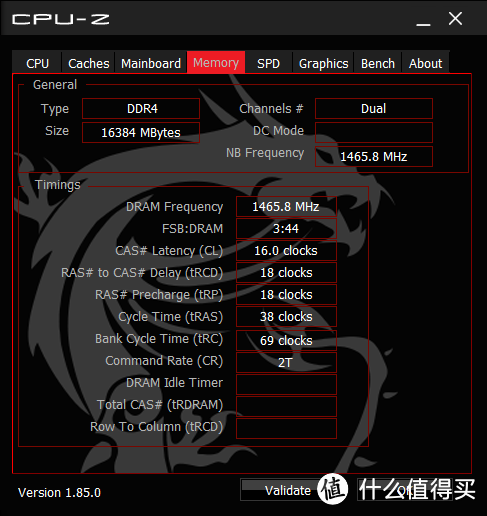
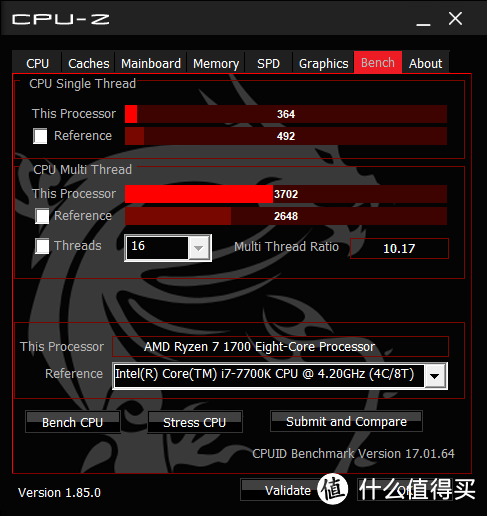
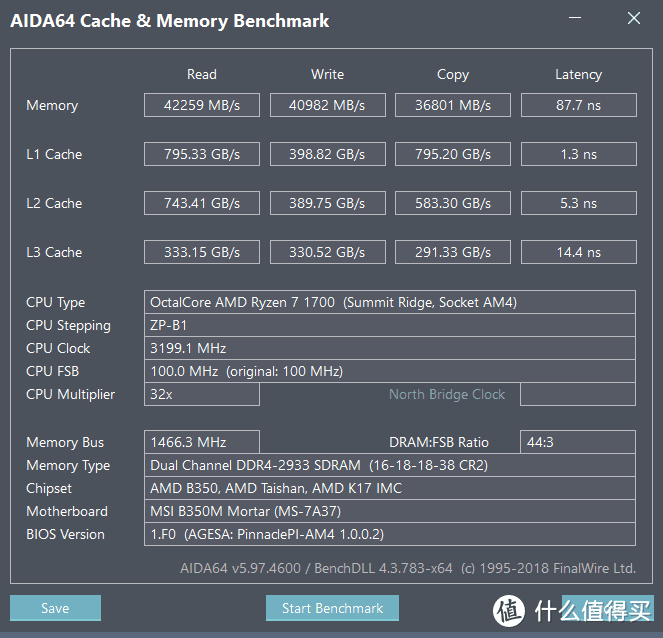
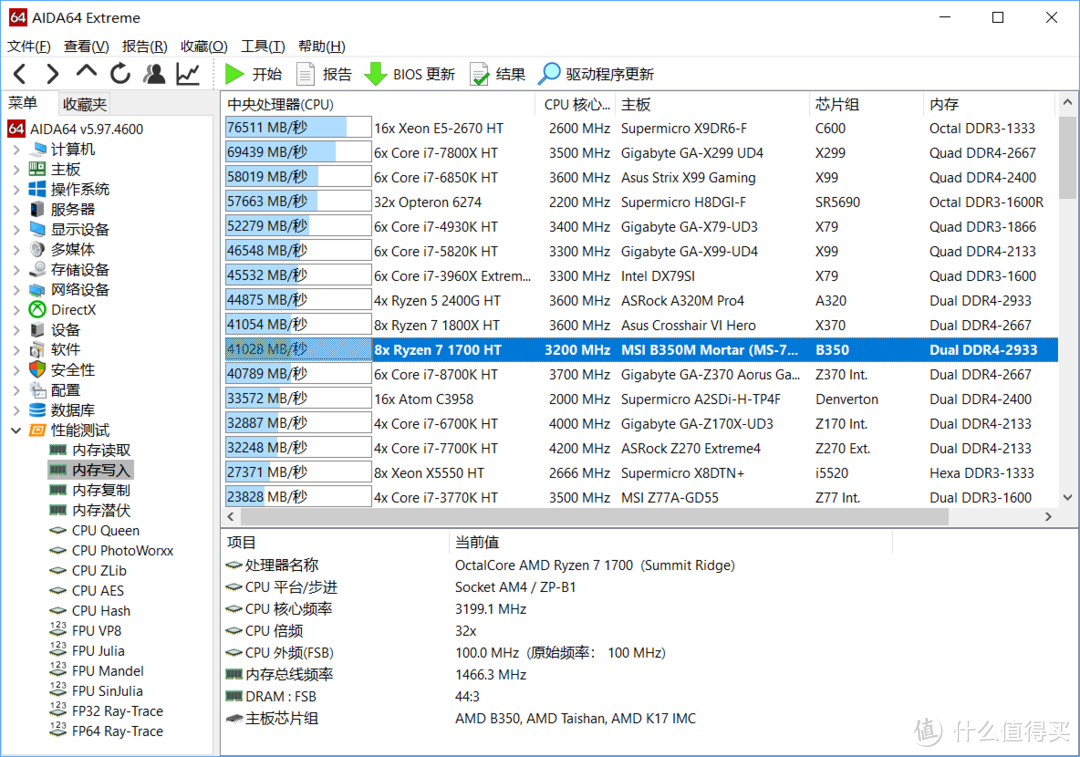
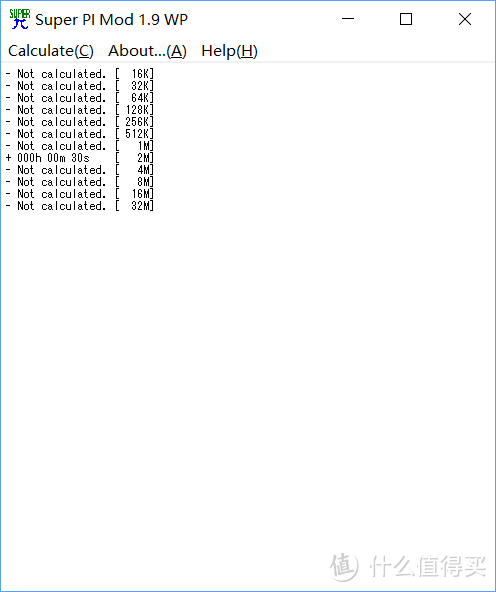
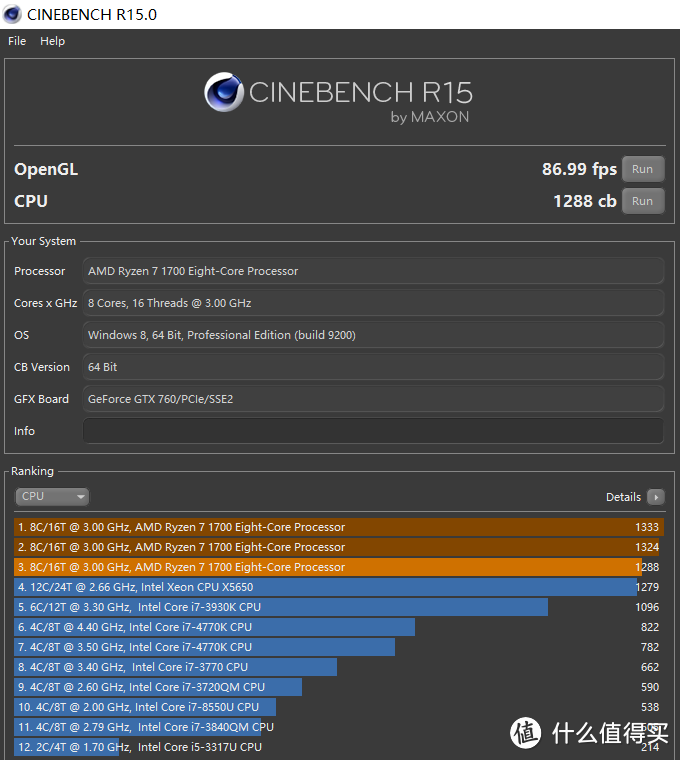
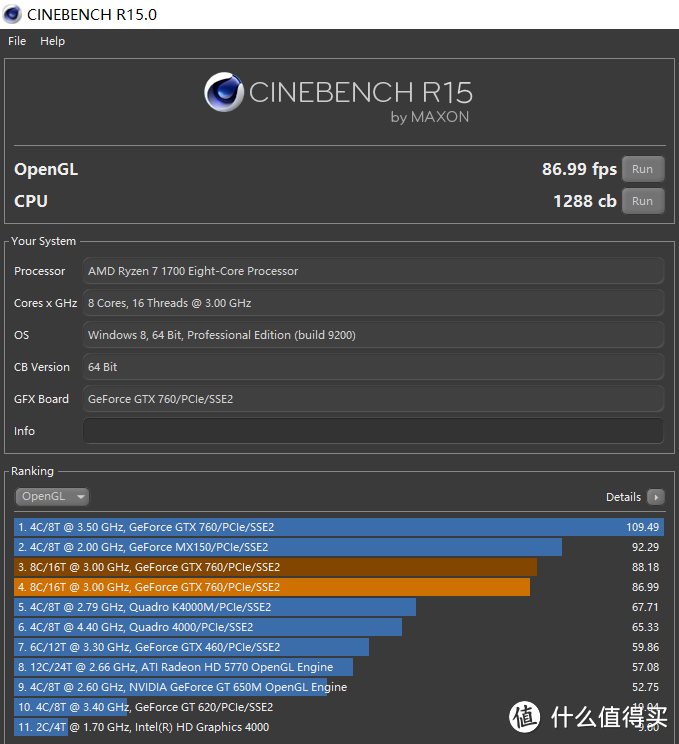
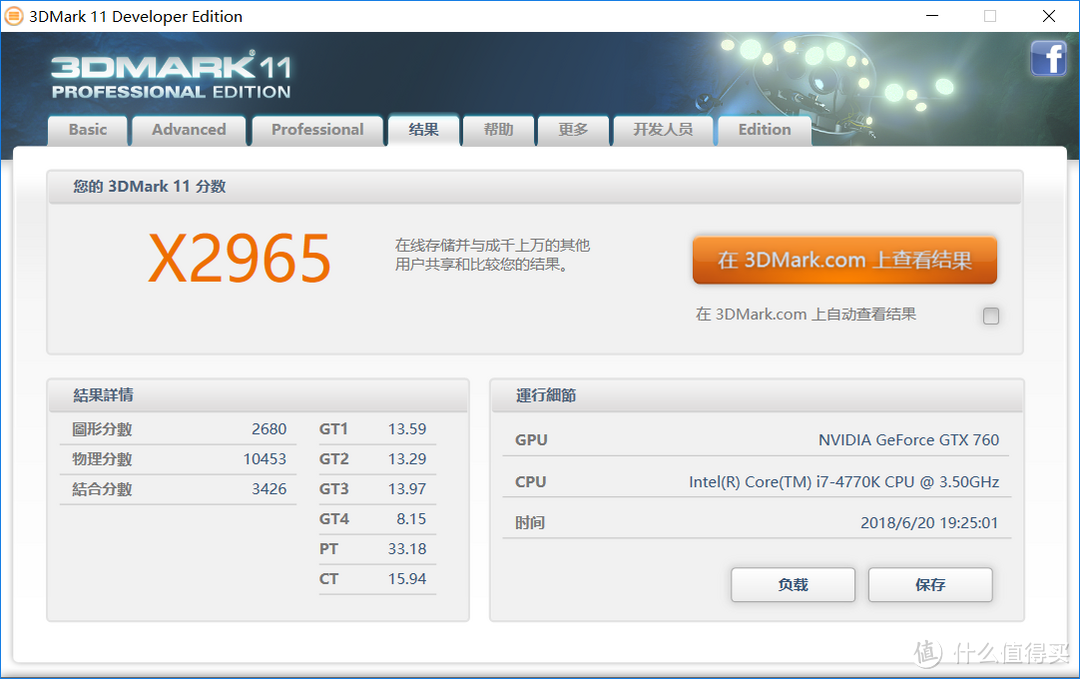
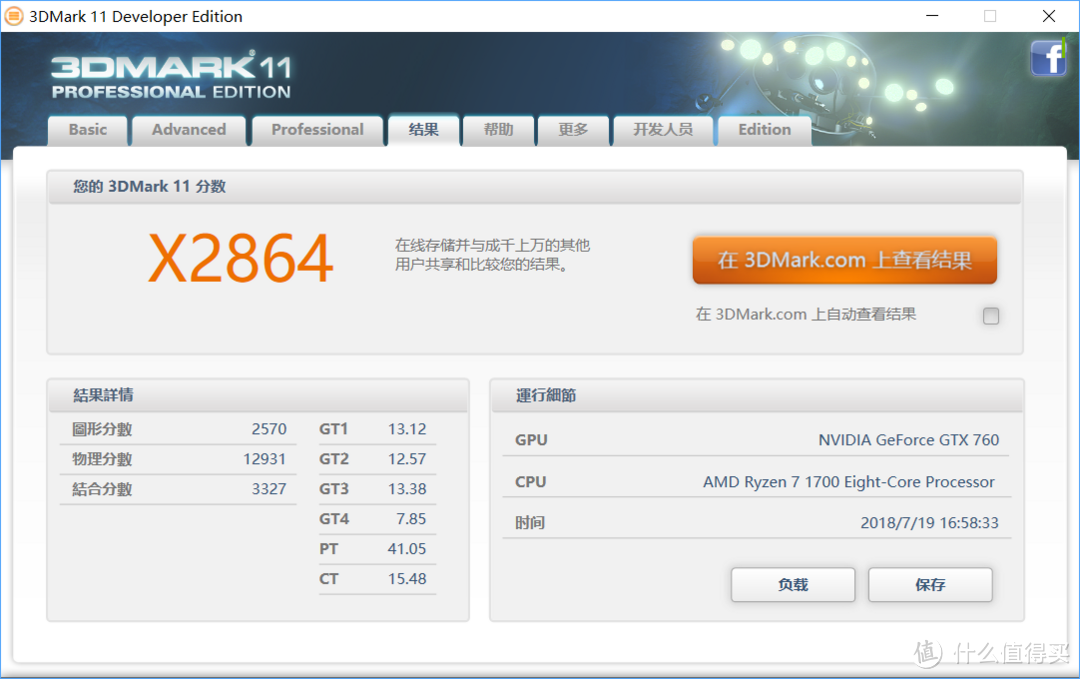
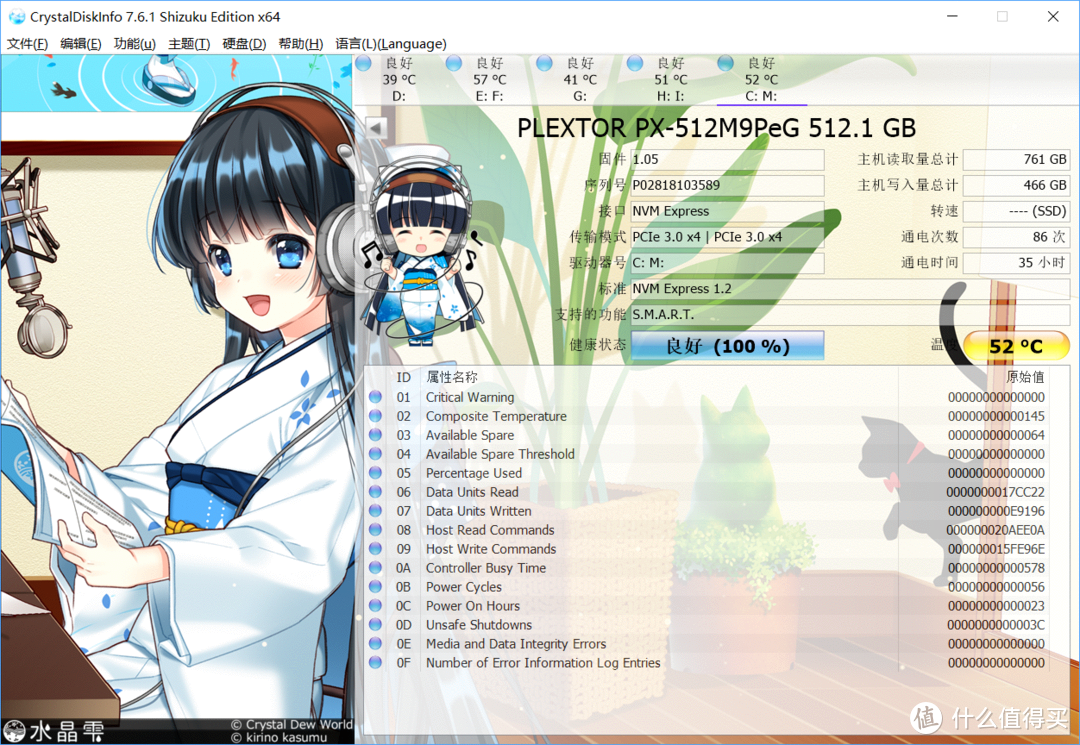

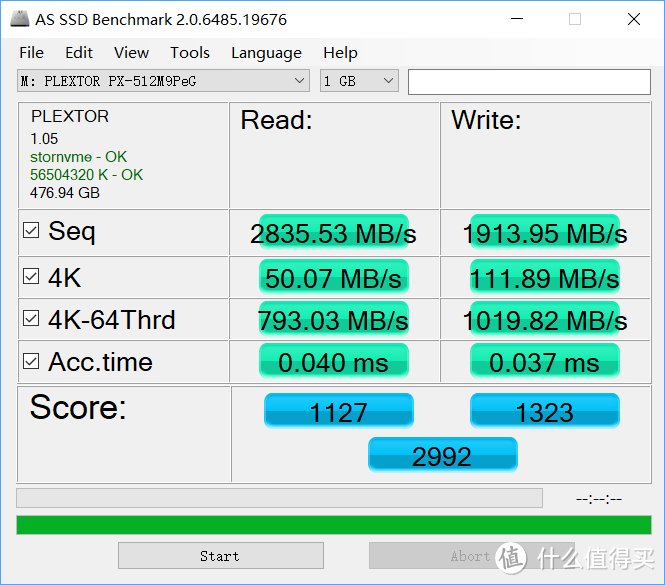
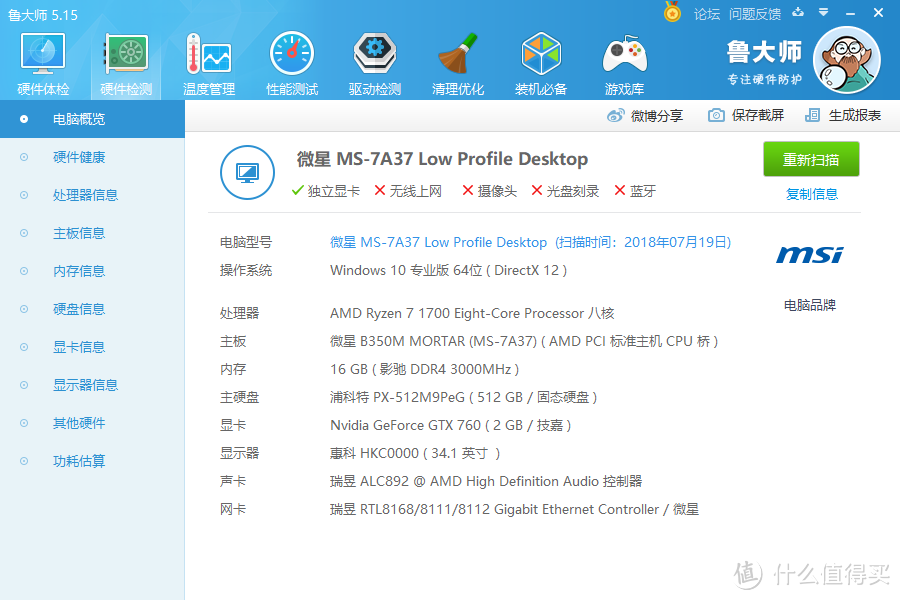
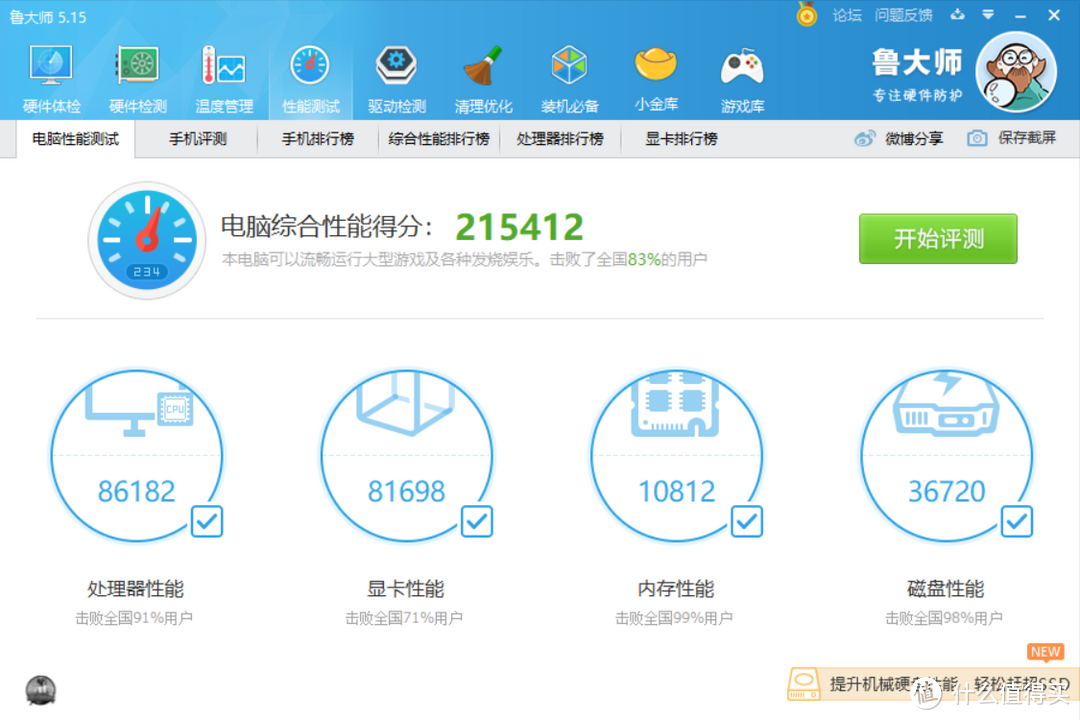
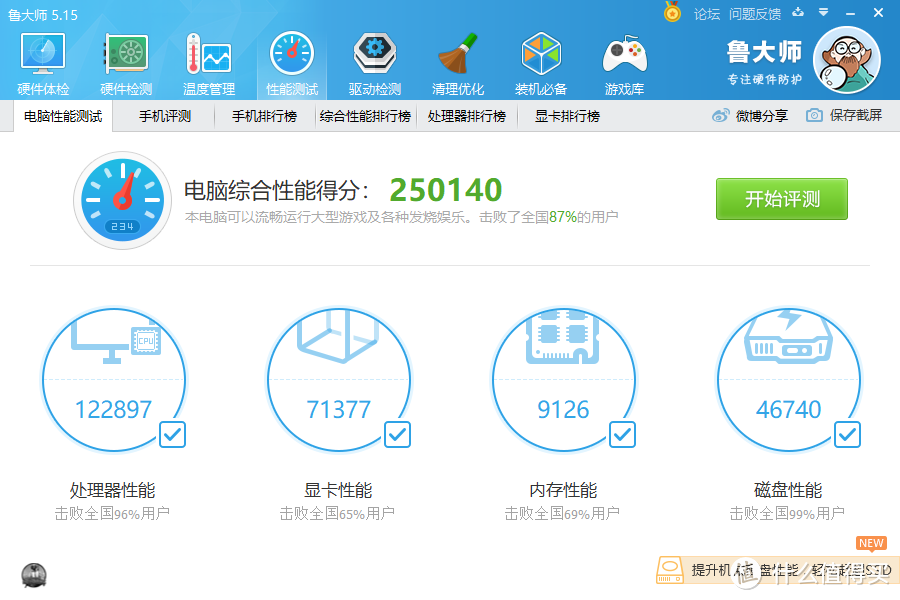
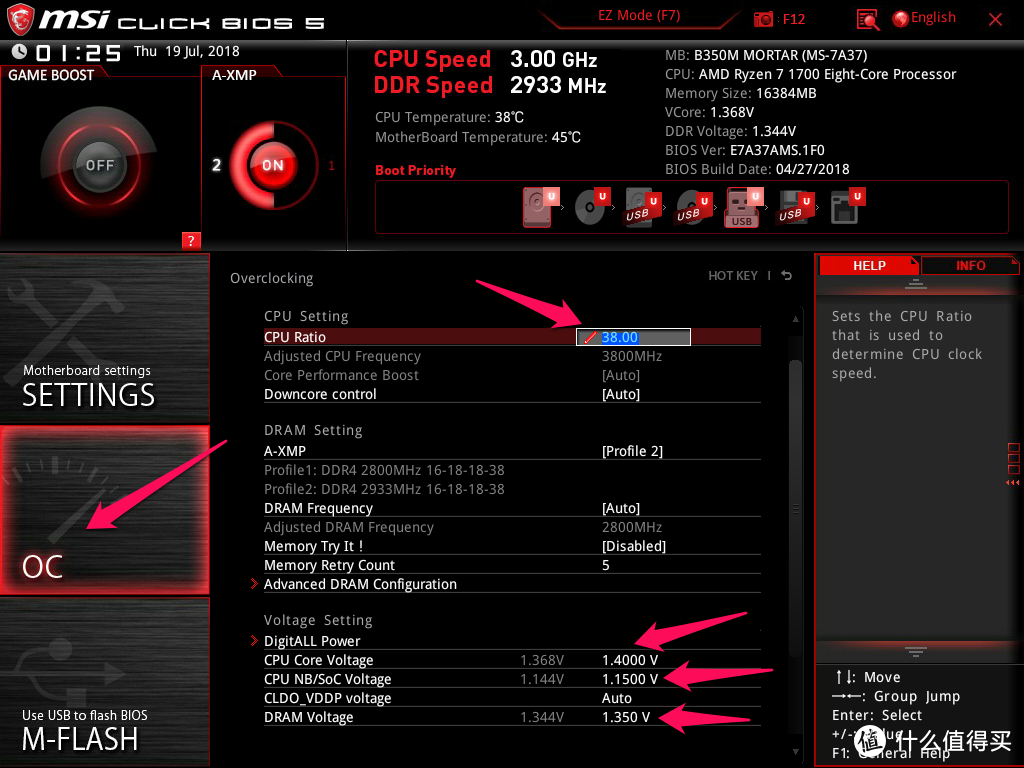
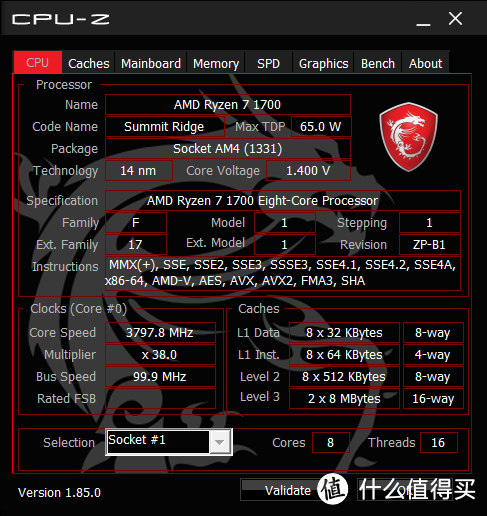
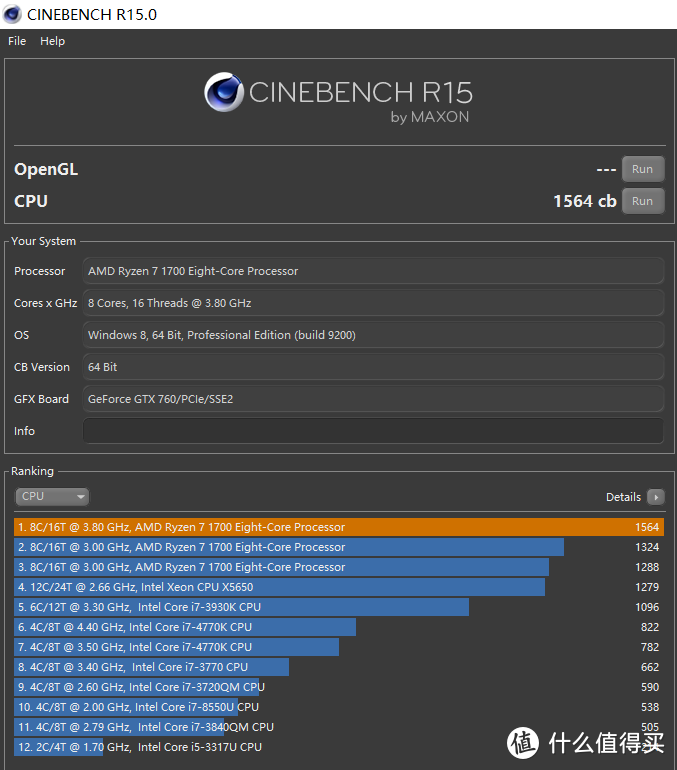
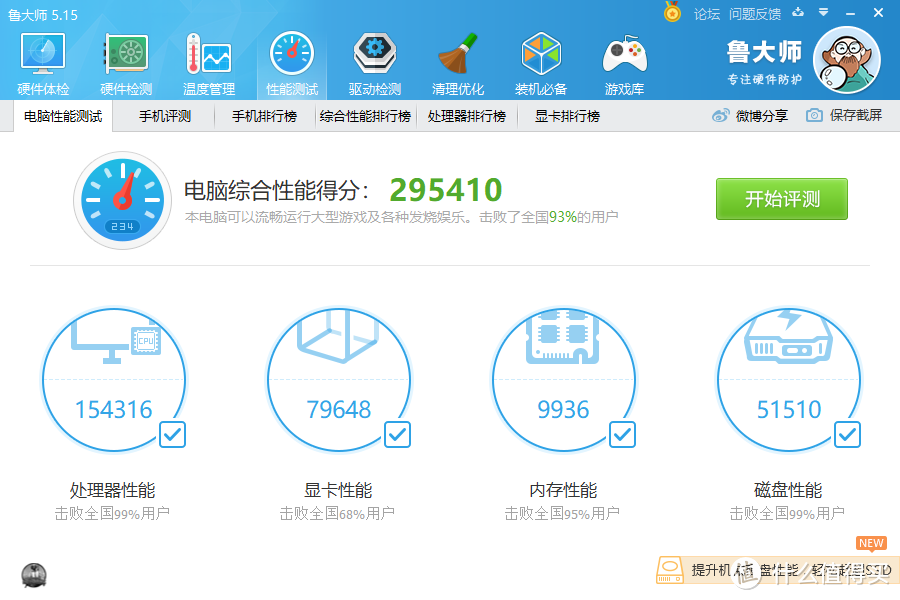
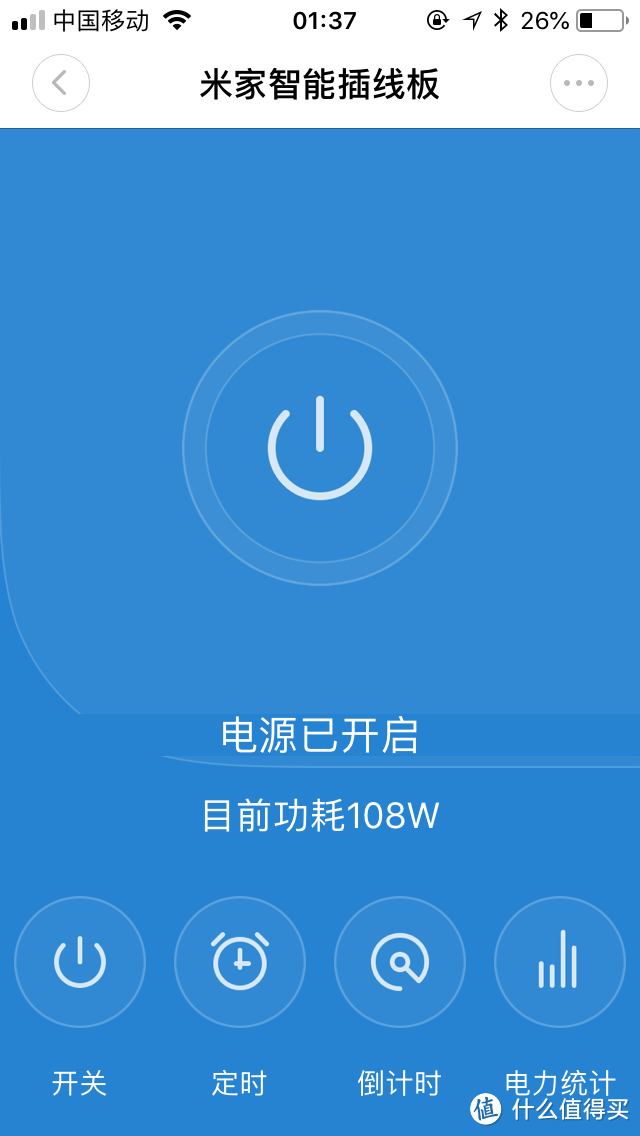





































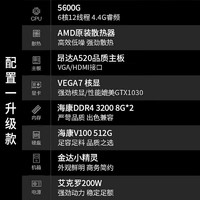



























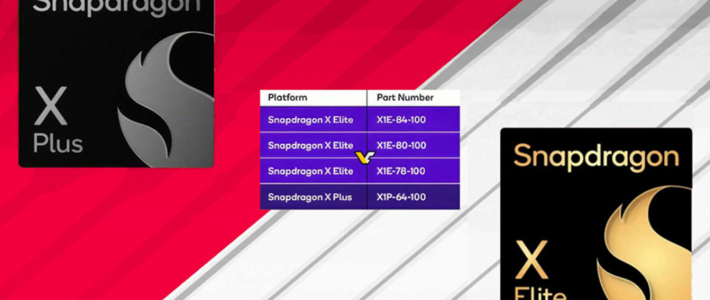








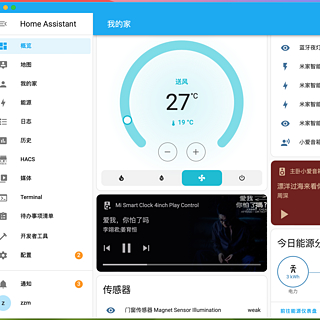

























QADFQ
校验提示文案
聪葱葱聪
校验提示文案
Refrain
校验提示文案
zejieccc
校验提示文案
ti4200ultra
校验提示文案
虚化主体
校验提示文案
老司机-777
校验提示文案
无产阶级光辉照亮世界
校验提示文案
AlDa
校验提示文案
值友3735574784
校验提示文案
囧囧在此
校验提示文案
Hazjp
校验提示文案
qbeqrhter
校验提示文案
不错吧
校验提示文案
海绵宝宝
校验提示文案
财迷GG
校验提示文案
Spico
校验提示文案
charles布衣
校验提示文案
lean-beast
校验提示文案
摇摆时间线ZHLMI
校验提示文案
A-------A
校验提示文案
临风可听雨
校验提示文案
ti4200ultra
校验提示文案
Scarborough_Fair
校验提示文案
苏北种马
校验提示文案
海绵宝宝
校验提示文案
值友7405231223
校验提示文案
老司机-777
校验提示文案
九方方
校验提示文案
财迷GG
校验提示文案
titi2013
校验提示文案
zejieccc
校验提示文案
jmaska
校验提示文案
lomo_zzz
校验提示文案
火线突击
校验提示文案
虚化主体
校验提示文案
不错吧
校验提示文案
挣钱花
校验提示文案
qbeqrhter
校验提示文案
Hazjp
校验提示文案